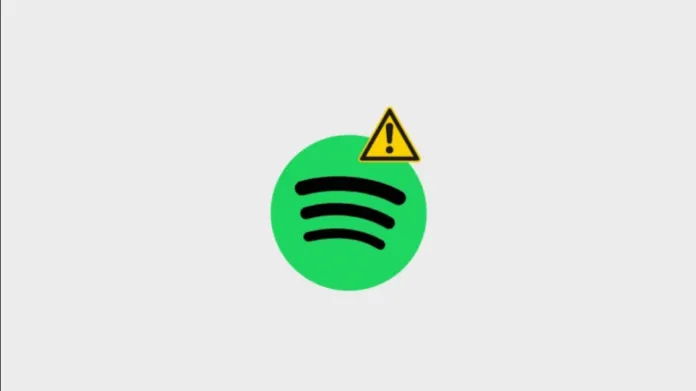Spotify — гигант в области потоковой передачи музыки в медиапространстве. Им пользуются миллионы людей по всему миру. Вы можете использовать Spotify на смартфоне, на настольном компьютере или просто в интернет-браузере. Несмотря на такое разнообразие возможностей использования и высокую популярность, иногда приложение работает некорректно. Приложение Spotify может сбоить или треки могут идти с паузами. Одна из самых распространенных проблем — постоянная пауза во время прослушивания музыки.
В этой статье мы поможем вам справиться с этой проблемой.
Как исправить ситуацию, когда Spotify постоянно приостанавливает работу на мобильном устройстве
Вот несколько простых шагов, которые следует предпринять, если у вас возникли проблемы с постоянными паузами при прослушивании Spotify на мобильном устройстве:
- Попробуйте очистить временно сохраненные данные, которые могут быть причиной проблемы. Для этого выключите телефон на 15 или более секунд, а затем снова включите его;
- Выключите режим низкого энергопотребления. Режим пониженного энергопотребления может создавать помехи для потокового вещания Spotify. Попробуйте отключить его в «Настройках» в разделе «Настройки аккумулятора«;
- Отключите режим экономии данных. Уменьшение объема данных, используемых Spotify, может вызвать проблемы с паузами. Поэтому попробуйте отключить режим экономии данных в разделе «Настройки», «Экономия данных«;
- Попробуйте загрузить музыку на свое устройство для бесперебойного прослушивания, находясь в зоне с низким покрытием сотовой связи.
Как исправить ситуацию, когда Spotify приостанавливает работу на рабочем столе
Теперь давайте рассмотрим шаги по решению проблемы с помощью рабочего стола.
Иногда вход в учетную запись с других устройств может вызвать периодическую паузу на устройстве, с которого вы в данный момент слушаете. Заставьте Spotify выйти из вашей учетной записи со всех ваших устройств. Для этого выполните следующие действия:
- Перейдите на сайт Spotify.com через браузер и войдите в свою учетную запись;
- На главной странице выберите значок Меню в правом верхнем углу;
- В выпадающем меню нажмите «Счет»;
- После этого нажмите на «Обзор счета«;
- Прокрутите вниз и нажмите на опцию «Выйти везде».
Выполнив эти действия, вы выйдете из всех своих учетных записей, включая браузер. Затем просто войдите в систему еще раз, и это может решить проблему.
Как исправить ситуацию, когда Spotify постоянно приостанавливает работу, с помощью переустановки
Часто удаление данных кэша, деинсталляция приложения, а затем его повторная установка устраняют любые проблемы, вызванные повреждением файлов. Это также гарантирует, что у вас установлена последняя версия приложения. Итак, сейчас мы рассмотрим, как можно очистить кэш и переустановить приложение на разных операционных системах.
На iOS:
- Запустите Spotify на своем устройстве;
- Нажмите значок «Настройки»;
- Прокрутите вниз и нажмите «Хранилище«;
- Нажмите «Удалить кэш«;
После этого вы можете удалить приложение Spotify, а затем заново установить его из App Store.
На macOS:
- Запустите «Finder«;
- В верхнем меню выберите «Go», нажмите клавишу «Alt» и откройте «Library«;
- Нажмите на «Кэш», затем выберите и удалите папку «com.spotify.Client»;
- Выберите «Поддержка приложений», затем удалите папку «Spotify».
После этого вы можете удалить приложение Spotify, а затем заново установить его из App Store.
На Android:
- Откройте Настройки на своем мобильном устройстве;
- Перейдите к разделу «Приложения» и нажмите на него;
- Затем найдите и выберите «Spotify«;
- Откройте «Хранилище» и нажмите «Очистить данные».
После этого вы можете удалить приложение Spotify, а затем заново установить его из Google Play.
В Windows:
- Перейдите к системному диску (чаще всего это диск «C»);
- Откройте раздел «Пользователи» и щелкните на папке «Имя пользователя»;
- Найдите и откройте папку «AppData» (иногда эта папка может иметь статус скрытой);
- В «AppData» откройте «Local«;
- После этого найдите и нажмите «Spotify«;
- Наконец, найдите папку «Хранилище» и удалите ее.
После этого вы можете удалить приложение Spotify, а затем заново установить его из Microsoft Store.
Если музыка прерывается при прослушивании в наушниках, попробуйте послушать ее через динамик устройства или другие наушники. Беспроводные наушники иногда имеют свойство прерываться из-за ненадежного соединения Bluetooth.